[TOC]
## 如何導入SolidWorks模型
**********************
### :-: 參考教程,如何進行自定義模型庫的使用
<iframe src="//player.bilibili.com/player.html?bvid=BV1aU4y1Z77f&page=1" width="670px" height="442px" ></iframe>
> 備注:
> * 一定注意SolidWorks的模型文件不能夠太大;
> * 要放置FBX模型在指定文件夾內使用;
*********************************
### 第一步:通過SolidWorks繪制模型,導出至STEP AP214模型;
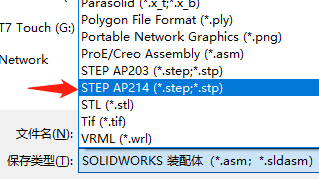
> 說明:
> 1、在SolidWorks中,AP214是較為完整的STEP模型,且帶有一定的模型材質,一定要注意**刪減一些不必要的模型細節**,模型大小不超過10兆為佳,不要嵌套太多的內部STEP模型,同時注意模型的中心點和大小。
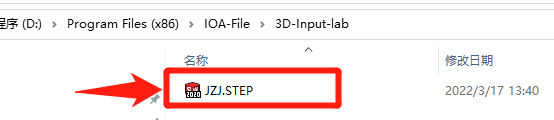
> 2、將STEM模型存至IOA的指定文件夾(建議),**一定要為英文名稱**。
### 第二步:打開IOA-3D-TOOLS軟件,將STEP模型導入;

> 先打開模型工具軟件 IOA-3D-TOOLS
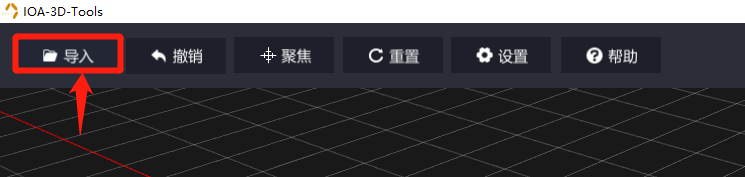
> 選擇導入其STEP文件
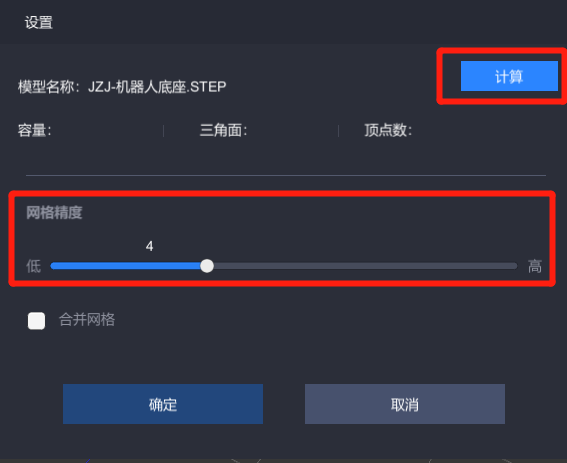
> 在設置項目中,先對模型進行簡化處理,選擇是否合并網格,設置精度,點擊**計算** 按鈕其導入的容量。
> 點擊**計算** 按鈕之后,滾動條會出現,需根據模型大小等待10秒到10分鐘不等的時間;
### 第三步:導入后在IOA-3D-TOOLS之中進行模型的二次處理;
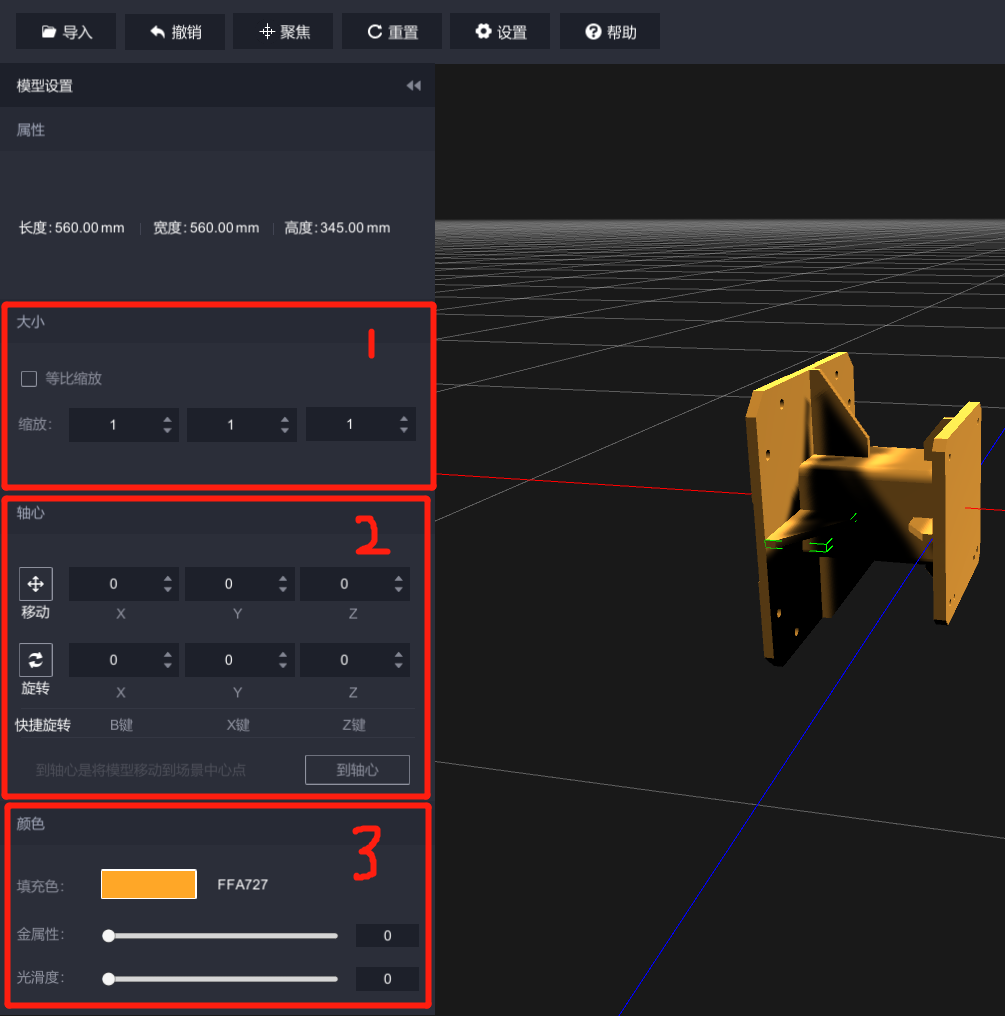
> 1、模型的比例大小二次設定,可選等比例放大,縮小;
> 2、模型的中心點的二次設定,設置完成后,要先點擊到軸心按鈕;
> 3、模型的顏色二次設定,可分模塊設定;
### 第四步:將模型導出為FBX模型,并導入至IOA之中使用;
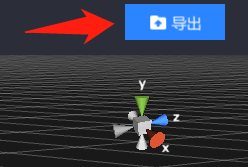
> 導出至IOA指定文件夾,FBX-lab
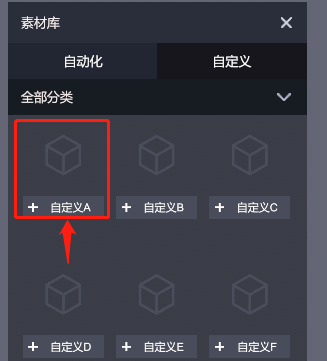
> 點擊IOA的自定義模型按鈕,選擇FBX模型
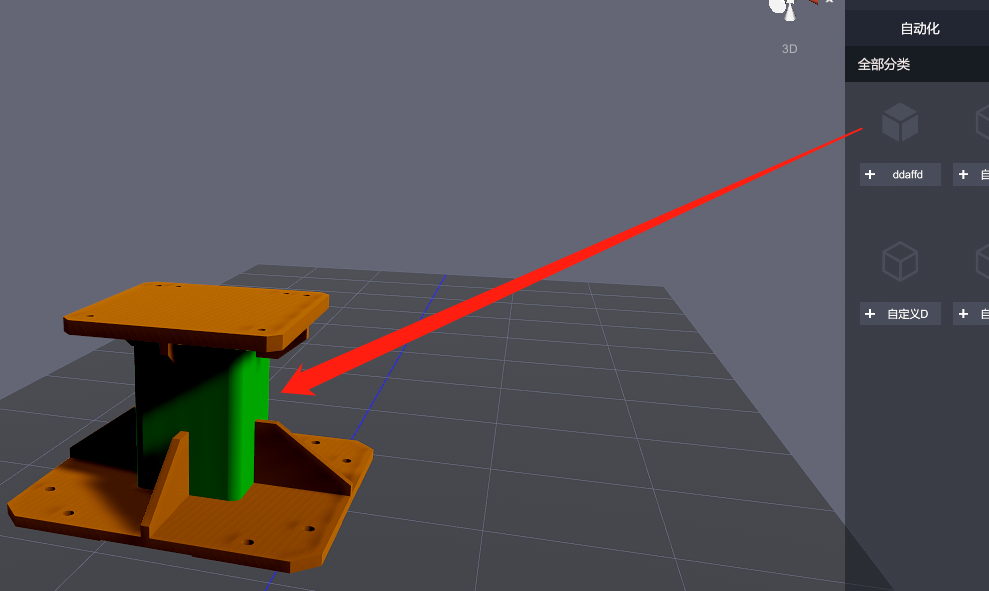
> 在IOA之中拖拽使用,首次使用時候文件太大會有一定延遲;
- 歡迎使用IOA數字孿生
- IOA-更新與安裝
- 軟件注冊與安裝
- 軟件使用協議
- 注冊與使用
- (一)、認識IOA基礎界面功能
- UI界面與設置
- 軟件環境設置
- 三維導航操作
- 3D導航球使用
- 快捷鍵與仿真
- (二)、三維場景搭建
- 3D設計視頻教程
- 坐標及旋轉
- 模型參數設置
- 模型樹與拼接
- 從SolidWorks到IOA放置的模型自制
- IOA輔助工具
- (三)、虛擬電氣與調試
- 虛擬電氣信號歸類
- 虛擬接線與導出
- (三)、虛實控制與編程
- 西門子PLC的仿真與控制
- 西門子實體PLCS7-1214控制器的添加與控制
- 西門子虛擬PLCS7-1214控制器的添加
- 西門子PLCS7-1512控制器的添加
- 三菱PLC的仿真與控制
- 三菱PLC仿真器的使用說明
- 三菱PLC的添加與說明
- 工業機器人(納博特)仿真
- 工業機器人(KEBA)仿真
- 工業機器人(埃夫特)仿真
- 協作機器人(遨博)仿真
- 運動控制(ZMC308)正運動仿真
- 機器視覺(VPLC516)正運動仿真
- 微型機器人(開塔)仿真
- Py-teach快速編程仿真
- 人工智能視覺仿真
- 單片機接入與仿真控制
- Mixly-UNO_S虛擬工廠SDK
- Mixly-MEGA_S虛擬工廠SDK
- Mixly-ESP32虛擬工廠SDK
- 樹莓派與Python仿真
- (四)、自定義控制器添加
- modbus-tcp自定義控制器
- (五)、Py-teach模塊化編程示教
- Py-teach軟件使用
- 語法與編程
- py-teach快速編程在線教程
- (六)、SDK與二次開發
- modbus-tcp自定義控制器SDK
- 機器視覺開發SDK
- EAIDK-610固件燒錄手冊
- EAIDK-610快速上手手冊
- EAIDK-610案例使用手冊
- (七)、快速上手案例教程
- 西門子PLC虛實仿真公開課
- 納博特工業機器人虛實仿真
- 三菱PLC虛實仿真
- (八)、XR多人互動
- (九)、問題歸總
- (十)、IOA硬件虛實仿真導航
- IOA虛實控制器及案例下載
- 虛實控制器資源包
- 機器視覺與人工智能
